Word文檔設置背景圖片的方法教程
時間:2023-04-11 08:52:46作者:極光下載站人氣:107
word文檔是一款非常受歡迎的文本處理軟件,在其中我們可以使用各種專業化的功能進行編輯處理。如果我們在Word文檔中編輯和處理文本內容時希望將圖片設置為背景,小伙伴們知道具體該如何進行操作嗎,其實操作方法是非常簡單的。我們可以通過多種方法實現想要的操作效果。小編這里為小伙伴們分享兩種比較常用的方法,操作步驟都是非常簡單的,小伙伴們可以打開自己的Word文檔后,跟著下面的圖文步驟一起動手操作起來,看看設置后的效果。接下來,小編就來和小伙伴們分享具體的操作步驟了,有需要或者是有興趣了解的小伙伴們快來和小編一起往下看看吧!
操作步驟
第一步:雙擊打開需要設置圖片背景的Word文檔;

第二步:方法1.在“設計”選項卡中單擊“頁面顏色”——“填充效果”;
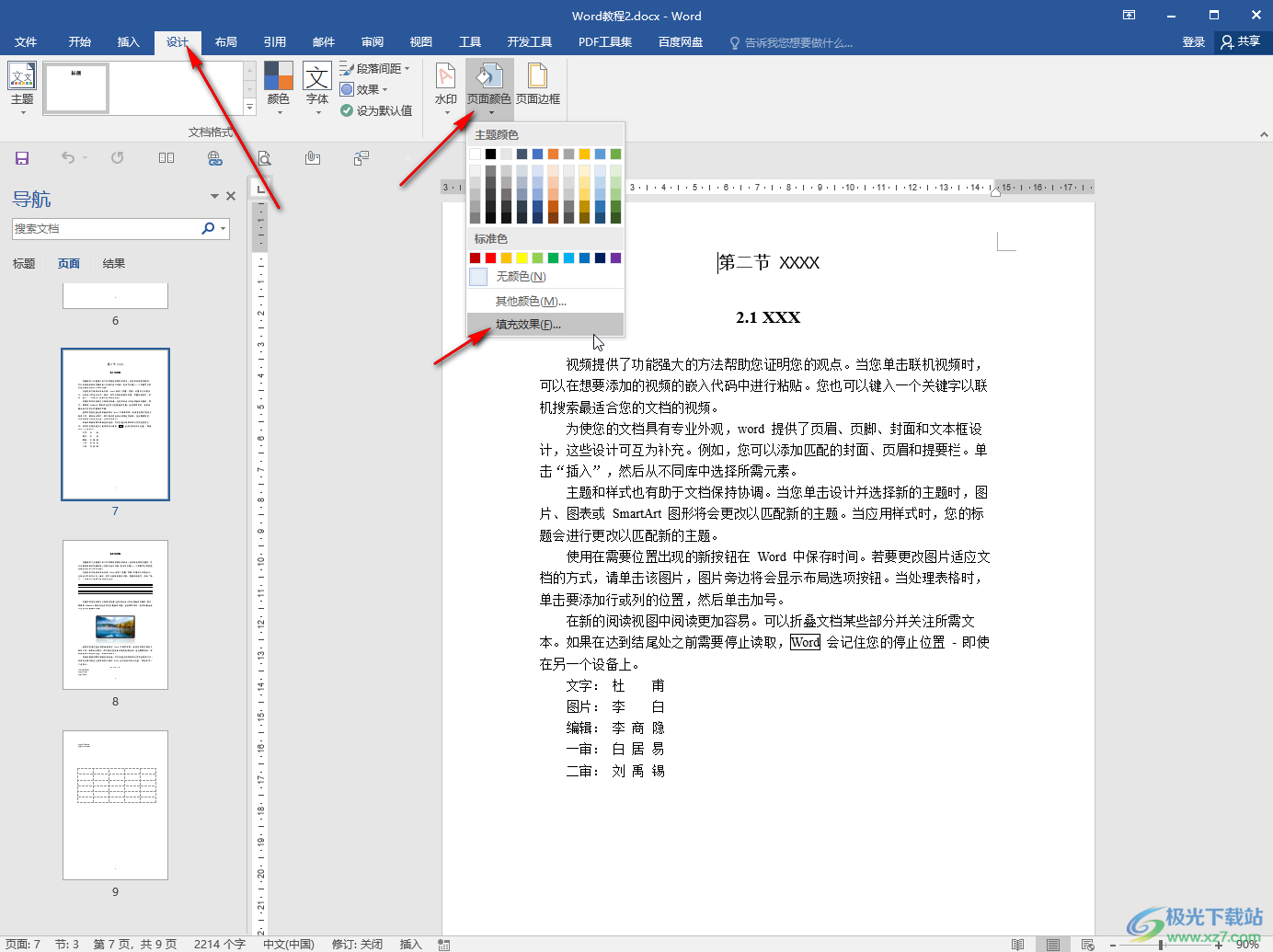
第三步:在窗口中點擊切換到“圖片”欄,點擊“選擇圖片”按鈕導入圖片,然后點擊“確定”;
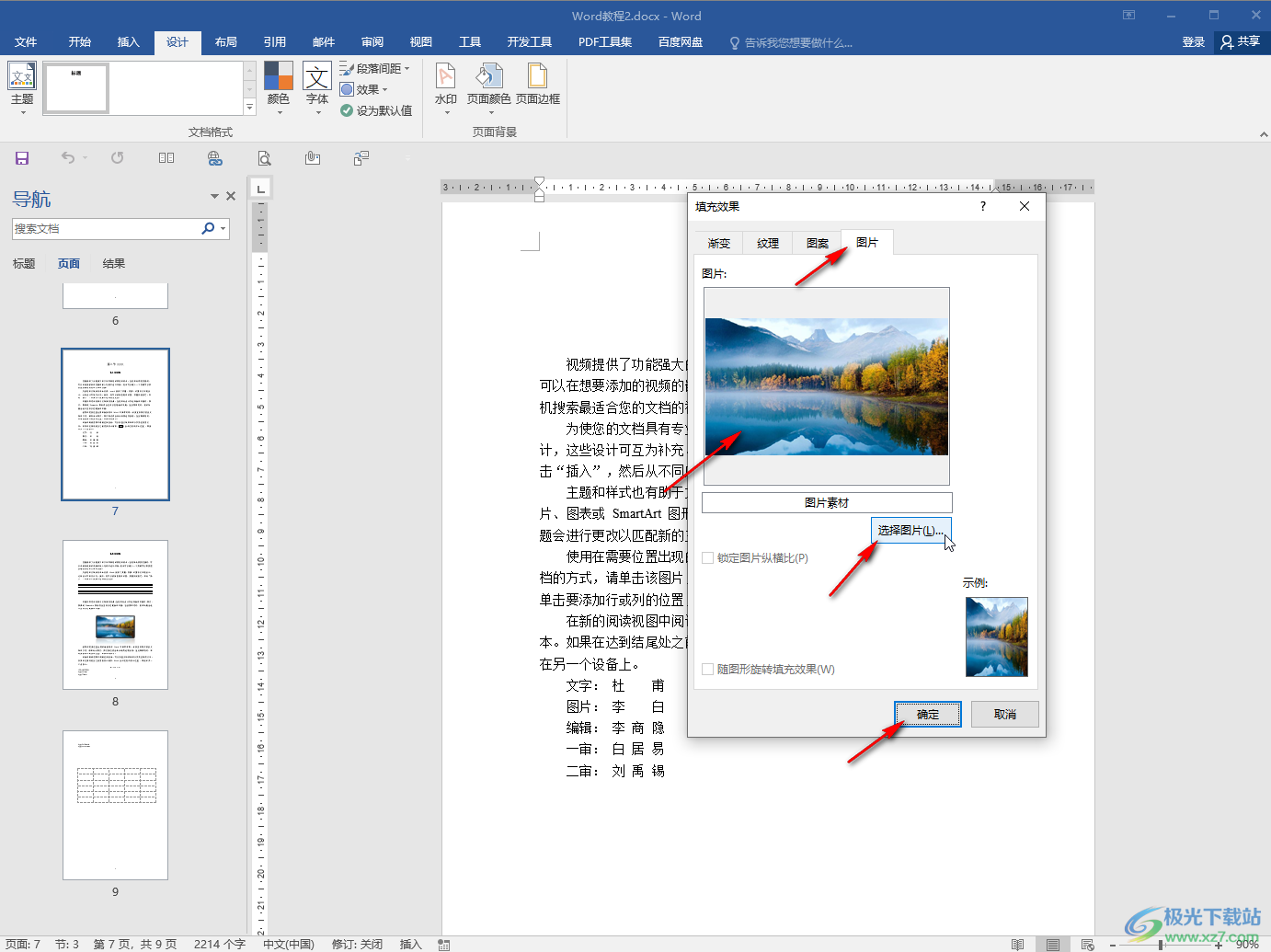
第四步:就可以看到成功將圖片設置為圖片背景了;

第五步:方法2.點擊“水印”按鈕后選擇“自定義水印”,在打開的窗口中選擇“圖片水印”,點擊“選擇圖片”按鈕導入,設置一個較大的縮放值并確定就可以了。

以上就是Word文檔里面將圖片設置為背景的方法教程的全部內容了。另外,我們還可以在“插入”選項卡中插入圖片后,設置圖片的文字環繞方式為“襯于文字下方”,然后適當調整圖片大小就可以了。

大小:60.68 MB版本:1.1.2.0環境:WinAll, WinXP, Win7
- 進入下載
相關推薦
相關下載
熱門閱覽
- 1百度網盤分享密碼暴力破解方法,怎么破解百度網盤加密鏈接
- 2keyshot6破解安裝步驟-keyshot6破解安裝教程
- 3apktool手機版使用教程-apktool使用方法
- 4mac版steam怎么設置中文 steam mac版設置中文教程
- 5抖音推薦怎么設置頁面?抖音推薦界面重新設置教程
- 6電腦怎么開啟VT 如何開啟VT的詳細教程!
- 7掌上英雄聯盟怎么注銷賬號?掌上英雄聯盟怎么退出登錄
- 8rar文件怎么打開?如何打開rar格式文件
- 9掌上wegame怎么查別人戰績?掌上wegame怎么看別人英雄聯盟戰績
- 10qq郵箱格式怎么寫?qq郵箱格式是什么樣的以及注冊英文郵箱的方法
- 11怎么安裝會聲會影x7?會聲會影x7安裝教程
- 12Word文檔中輕松實現兩行對齊?word文檔兩行文字怎么對齊?
網友評論